CAD中的倒圆角功能,经常在图形对象的边界上要用到,通过倒圆角命令,可以快速将两个对象用圆弧方式连接起来,这个连接是平滑过渡的。
圆角分为内圆角和外圆角,通过圆角所在位置进行区分,在角落内部的为内圆角,反之,外部的为外圆角。
倒圆角的命令是FILLET,快捷键是F,启用倒圆角命令,可以在命令行输入FILLET或者在功能区,找到圆角按钮点击启用。
CAD倒圆角命令注意点
- 倒圆角命令可以使用在平行线、构造线等对象上,圆角相切于两个对象的共同平面上;
- 新建的圆角所在图层,根据需要执行对象图层的不同而不同,举个例子,如果两个执行圆角的对象在同一个图层,则新建的圆角也在同一个图层;
- 倒圆角的时候,如果输入的半径的值为0,软件会将两条直线连接起来;
- 如果执行倒圆角的对象是多段线和弧线,必须要先把多段线进行炸开,再执行倒圆角操作,否则无法操作
以上是倒圆角命令的一些注意点,大家在实际操作的过程中, 还有一些细节点需要注意,这些不需要刻意记住,随着操作熟练度的提升会行程操作习惯。
CAD倒圆角操作实例
如下图所示,使用倒圆角命令,完成方框所示部分的倒圆角
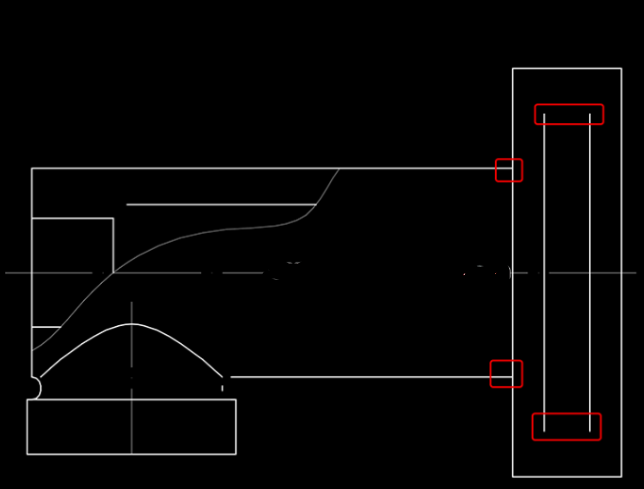
1、点击功能区倒圆角按钮,启用倒圆角命令,选择1和2,完成下图所示的圆角
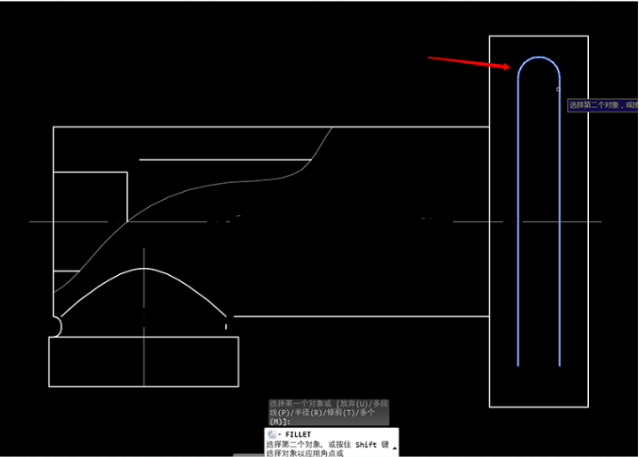
2、重复倒圆角操作,完成下半部分的倒圆角

3、继续执行倒圆角命令,根据命令行提示,分别输入T(修剪),N(不修剪)和R(半径),半径数值输入2,然后选择横竖两条边,完成倒圆角操作,如图
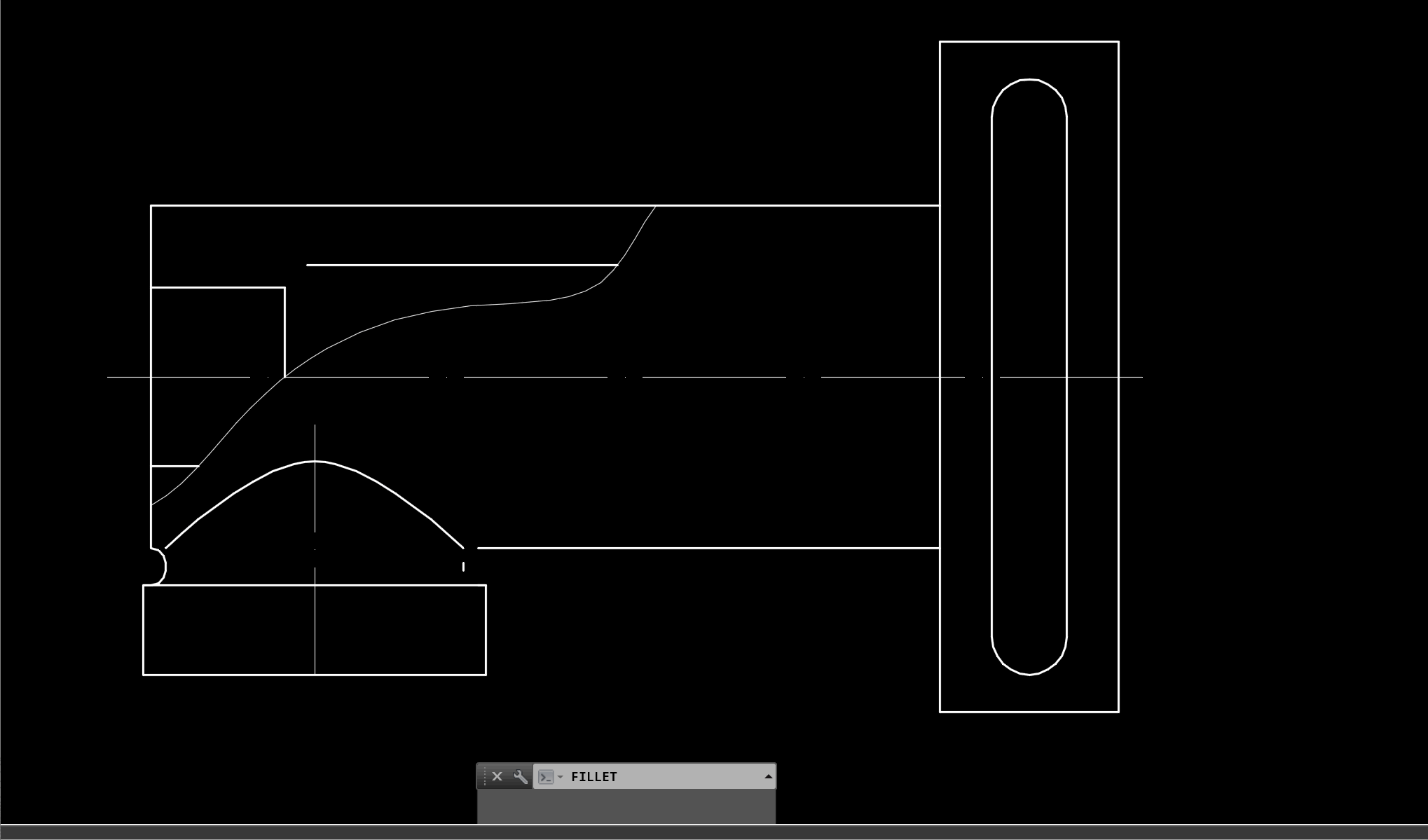
4、重复步骤3,完成下半部分的倒圆角操作,最终完成所有操作
以上是倒圆角的基本操作,当然还有一些跟深入的操作需要大家深入研究。
